Hay una inmensa cantidad de crecimiento en el campo de la tecnología visto en cada fase del último siglo. Y en los últimos tiempos, dependemos de la tecnología en casi todos los campos de la vida. Una de esas herramientas técnicas que a menudo se ignora pero que tiene una gran importancia es la grabadora de pantalla. Los grabadores de pantalla se han vuelto necesarios, especialmente debido al auge de la tecnología en todos los aspectos de nuestra vida. Estas son las aplicaciones que ayudan a ahorrar tiempo y esfuerzo al entregar la idea y el contenido sin el uso de palabras escritas.
También se utilizan como herramienta para almacenar videos de entretenimiento y sesiones de juego en el dispositivo del usuario. El grabador de pantalla Icecream es una de las aplicaciones líderes en la industria que tiene docenas de funciones para grabar, editar y exportar videos directamente desde la pantalla. Es popular por su compatibilidad con diferentes sistemas operativos y sus herramientas de edición. En este artículo, analizaremos algunas de las características clave de esta aplicación, así como el proceso para usarla.
1. ¿Cómo descargarlo y usarlo?
El grabador de pantalla Icecream es muy fácil de usar y se puede descargar e instalar sin ningún problema. A continuación se muestra un proceso paso a paso que lo ayudará a descargarlo y usarlo de manera efectiva:
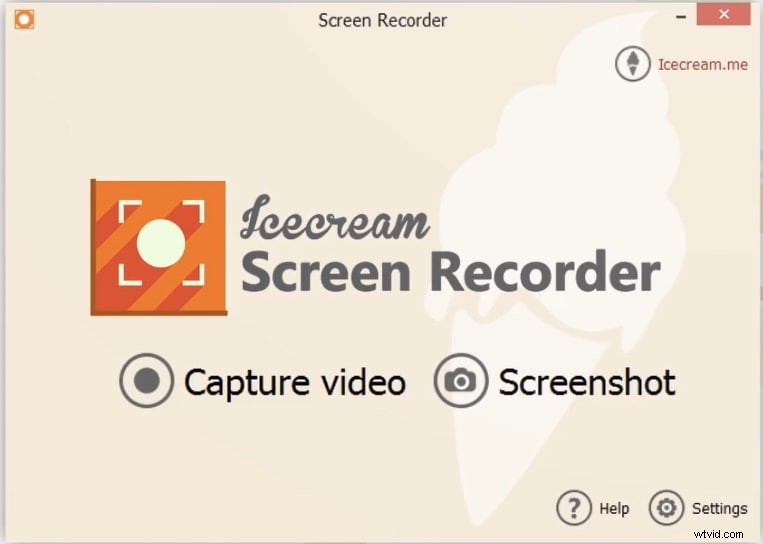
-
Primero, deberá visitar el sitio web oficial de Icecream screen recorder donde verá la opción de descargar la aplicación para Windows o Mac o Android. Según el dispositivo que esté utilizando actualmente; puede elegir uno y el proceso de descarga comenzará instantáneamente.
-
Después de descargar el archivo en el almacenamiento de su dispositivo, instálelo con las herramientas de instalación disponibles y luego abra la aplicación haciendo clic en él.
-
Luego, cuando la interfaz de la grabadora de pantalla Icecream se abra en su pantalla, haga clic en la opción "capturar video" disponible en la pantalla.

-
Esto le pedirá que seleccione un área de captura y puede seleccionar el área requerida de la pantalla para la grabación de video alternando las esquinas.
-
Luego, después de eso, su grabación de video comenzará con un temporizador y la captura de pantalla continuará automáticamente.
-
Cuando haya terminado con el proceso de grabación de pantalla, haga clic en el icono "DETENER" disponible en la pantalla y la grabación se guardará en su ubicación preferida.
2. Funciones clave
La grabadora de pantalla Icecream está equipada con numerosas características que son muy útiles cuando intenta crear un impresionante video capturado en pantalla. Algunas de estas características clave se enumeran a continuación:
-
Programación de grabación de pantalla
Con las actualizaciones recientes en Mac y Windows OS, la grabadora de pantalla Icecream tiene una nueva función especial que permite al usuario programar su grabación de pantalla, lo que significa que cuando configura un temporizador, la grabación de pantalla comenzará en el momento exacto.
-
Tiro rápido
Quickshot es otra característica que ha sido muy popular entre los usuarios debido a su tasa de respuesta rápida y efectiva. Es una característica que le permite al usuario tomar una captura de pantalla de toda la pantalla o de una parte de ella con un solo clic.
-
Admite múltiples monitores
Para los jugadores que usan múltiples pantallas para sus sesiones de juego, o artistas y otros usuarios creativos, esta función es una bendición, ya que permite grabar varias pantallas al mismo tiempo, lo que significa que el usuario podrá obtener un video combinado con mucho menos esfuerzo.
-
Compatibilidad con diferentes formatos
Una de las características clave que todos los usuarios desean es que la grabadora de pantalla Icecream proporciona videos de salida en diferentes formatos y estos se pueden exportar sin un tiempo de espera prolongado. El usuario solo tiene que configurar el formato de salida de video en la configuración.
-
Compartir al instante
Otra característica que hace que la grabadora de pantalla Icecream sea muy popular es su capacidad para compartir instantáneamente, que permite a sus usuarios compartir su video creado casi instantáneamente en cualquier plataforma que deseen. Además, exportar al almacenamiento del dispositivo es rápido y no implica ninguna complicación.
-
Herramienta de dibujo
La herramienta de dibujo es una función disponible en el grabador de pantalla Icecream que ayuda a los usuarios a dibujar en la pantalla videos grabados para indicar o resaltar cualquier texto o área. Esto es esencial en videos de demostración o contenido educativo donde los dibujos pueden llamar más la atención.
-
Zona de captura personalizada
También existe la función para establecer una zona de captura predeterminada en la pestaña de configuración, así como crear una zona de captura personalizada para sus videos. De esta manera, puede excluir la parte de su pantalla que no desea incluir en su video final.
-
Graba el sonido del sistema y el micrófono
El grabador de pantalla Icecream permite a los usuarios grabar sonidos del sistema que pueden ser de gran ayuda para grabar películas y programas, así como sesiones de juego, y también es compatible con el sonido del micrófono que se puede agregar al video final.
3. Revisión en profundidad
Rendimiento
Icecream screen recorder Mac es una aplicación rápida y robusta que ayuda a sus usuarios a crear impresionantes demostraciones, videos de reuniones, contenido educativo y sesiones de juego con solo unos pocos clics. Y no hay ningún retraso de tiempo entre la finalización de la grabación y el procesamiento, lo que significa que su video estará listo para usar al instante.
Además, hay docenas de otras herramientas disponibles en la aplicación que se pueden usar de manera eficiente para mejorar la calidad de los videos grabados en pantalla.
Calidad de vídeo
Esta grabadora de pantalla admite una variedad de formatos de video y se puede usar en casi todos los dispositivos. Junto con eso, también podrá configurar la calidad, la resolución y la velocidad de fotogramas del video de salida que va a grabar en su pantalla.
Por lo tanto, si desea un video de alta calidad, puede configurar su resolución en consecuencia. Y si está jugando a un juego de gráficos altos, también puede establecer velocidades de cuadro más altas para un video sin desorden.
Dispositivos compatibles
Hay tres versiones de la grabadora de pantalla Icecream que están disponibles en dispositivos Windows, macOS y Android. Dado que este sistema operativo cubre casi dos tercios del total de dispositivos electrónicos disponibles en el mercado, no tendrá problemas para descargar e instalar el grabador de pantalla Icecream en su dispositivo.
Por lo tanto, en cuanto a la compatibilidad con cualquier dispositivo, hay muchas menos posibilidades de que tenga complicaciones con esta aplicación.
Duración del tiempo de grabación
Hay dos formatos en los que la grabadora de pantalla Icecream está disponible para sus usuarios. Para los nuevos usuarios, la versión de prueba gratuita está abierta y para los usuarios que deseen aprovechar al máximo sus herramientas, pueden optar por la membresía premium con un sistema de pago.
Para la versión de prueba gratuita, la duración máxima de grabación es de 10 minutos y hay pocas herramientas de grabación disponibles con ella. Pero con la versión de membresía pro, los usuarios pueden grabar sin restricciones ni límites de tiempo.
4. Mejor Alternativa
Aunque la grabadora de video Icecream es una de las mejores aplicaciones de grabación de pantalla disponibles, hay ciertos problemas que enfrentan las personas. Estos implican su compatibilidad y acceso de usuario que puede hacer que elija cualquier otro grabador de pantalla. Entonces, antes de optar por la descarga del grabador de pantalla Icecream, también debe conocer la mejor alternativa disponible en el mercado, que es la aplicación Filmora.
Originalmente se desarrolló como una aplicación de captura y edición de video y, con las actualizaciones, tiene la función de grabación de pantalla predeterminada de WonderShare. Filmora es compatible con Android, Mac, Windows, Chrome OS y muchos más, lo que hace que su uso sea versátil y eficiente.
Los pasos para grabar videos con la ayuda de Filmora son los siguientes:
-
Primero, deberá visitar el sitio web oficial de la aplicación, y allí verá los enlaces para descargarla tanto para Windows como para Mac. Haga clic en los enlaces de descarga según su dispositivo y su dispositivo comenzará a descargar la aplicación. Luego instálelo desde la ubicación descargada.
-
Una vez completada la instalación, abra la aplicación Filmora haciendo clic en el icono y luego le pedirá ciertos permisos en su dispositivo, como acceso a los archivos y acceso a la conectividad de red. Deberá permitirlos y luego hacer clic en la opción "Grabar" disponible en la barra superior.
-
Esta opción creará una lista desplegable de opciones cuando se haga clic en ella, que contiene la opción de grabación de la cámara web, la realización de una voz en off o una captura de pantalla. Haga clic en la opción "Captura de pantalla" y estará disponible con una insignia flotante que tendrá los botones para iniciar, pausar y detener la grabación de pantalla.
-
Haga clic en el ícono de iniciar grabación y la grabación de pantalla comenzará instantáneamente. Cuando haya terminado con el proceso de grabación de video, puede hacer clic en el icono "DETENER" para detener y guardar la grabación desde su pantalla.
-
Además, puede cambiar la calidad y la duración del video en el menú de configuración de la aplicación. En general, las herramientas avanzadas están disponibles con una membresía premium adquirida a través del pago, pero para los nuevos usuarios también está disponible una prueba gratuita en esta aplicación.
Conclusión
El artículo discutió una revisión en profundidad de la grabadora de pantalla Icecream junto con sus diferentes características. Cuando está considerando cualquier grabador de pantalla para su tarea educativa o diaria, hay factores como la calidad del video, la facilidad para grabar y compartir, y las herramientas de edición que otorgan un gran valor al video. Y estas características están integradas en la grabadora de pantalla Icecream que puede usar cualquier usuario sin ningún conocimiento superior de grabadoras de pantalla.
